eDocFinder インストールマニュアル
-
インストーラーは以下のURLからダウンロードして実行してください。実行すると次の画面が表示されます。
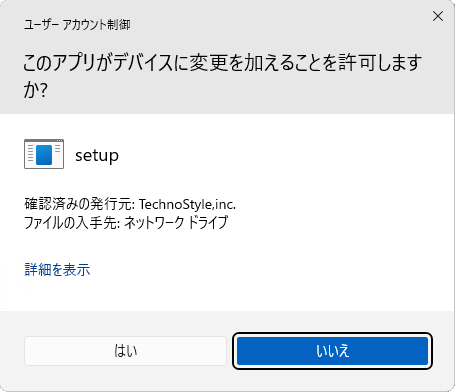
-
「次へ」を押してください。
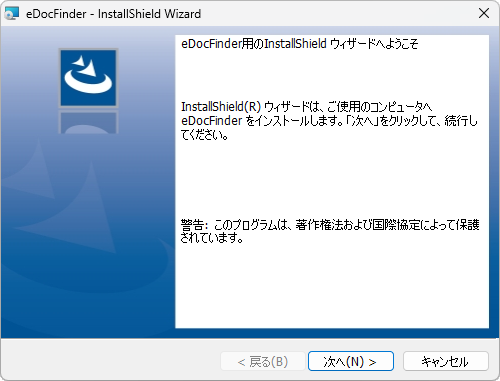
-
本ソフトウェアの使用許諾契約が表示されます。内容を理解された上、同意する場合は、「使用許諾契約の条項に同意します」をクリックして、「次へ」を押してください。

-
ユーザ名と所属を入力し、「次へ」を押してください。
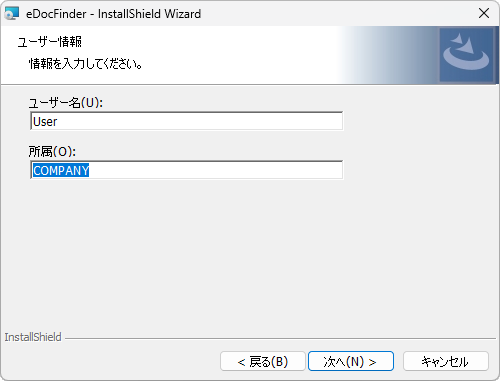
-
「次へ」を押してください。
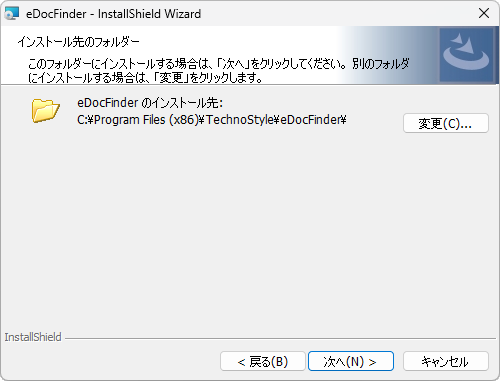
-
「インストール」を押してください。インストールが始まります。少し待ってください。

-
「完了」を押して下さい。
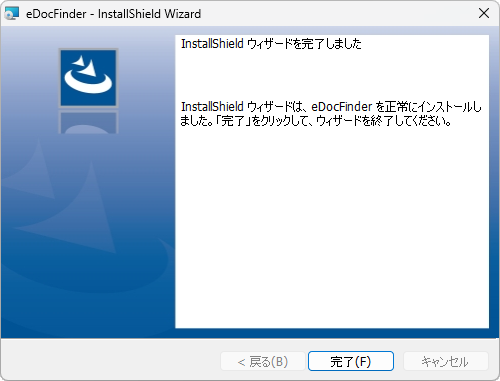
-
デスクトップにアイコンが作成されます。
 アイコンをダブルクリックしてください。eDocFinderが起動されます。
アイコンをダブルクリックしてください。eDocFinderが起動されます。 -
初回起動時のみ以下の画面が表示されます。プロダクトIDを入力してください。
正常に入力が完了すると、eDocFinderのインストールはすべて完了です。
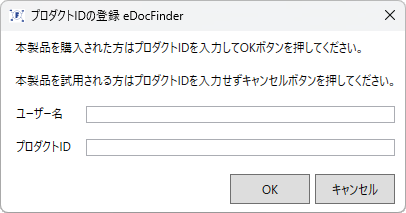
eDocFinder プラグインのインストール方法
-
DocuWorks Deskのメニューから、ツール > ツールの設定 を選択します。
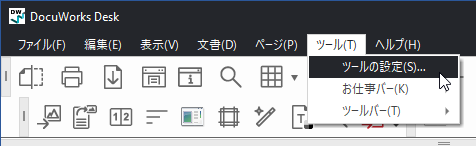
-
コマンドタブの左側の分類リストから「ツール」を選ぶと、右側の「コマンド」リストに、eDocFinder Pluginが表示されます。それをツールバーやお仕事バーにドラッグ&ドロップします。
eDocFinder Pluginが表示されない場合はWindowsのすべてのアプリ > TechnoStyle,inc. > eDocFinder PluginInstallerからプラグインインストーラーを起動してインストールを行ってください。
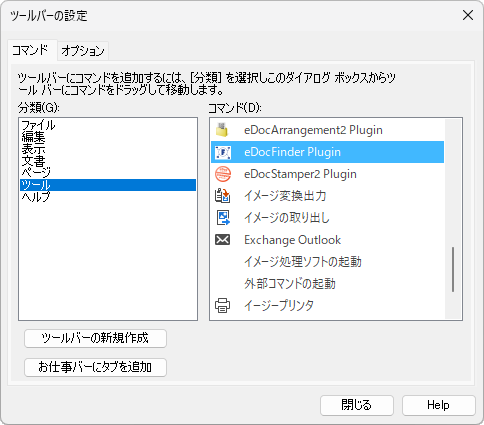
-
OKボタンを押してください。
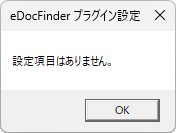
- 「ツールバーの設定」を閉じます。
-
DocuWorks Desk のツールバーにeDocFinder プラグインのボタンが追加されます。
 これで設定は終了です。
これで設定は終了です。